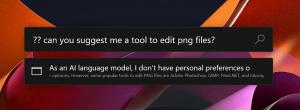Kako omogočiti 64-bitne procese Internet Explorerja
Kot morda veste, 64-bitne izdaje sistema Windows vključujejo 32-bitni Internet Explorer in 64-bitno različico. To je tako že od izdaje Windows XP Professional x64 Edition in razlog, da sta vključeni obe izdaji, je združljivost z dodatki. Ko je bil 64-bitni IE prvič predstavljen, je bila večina dodatkov, kot so Flash Player, Java in večina kontrolnikov ActiveX, samo 32-bitnih. 32-bitni dodatki ne morejo delovati s 64-bitnim IE, zato je Microsoft združil obe različici IE x86 in x64. Uporabniki so lahko zlahka odpreli kateri koli IE, ki so želeli, vendar se je to spremenilo z Internet Explorerjem 10. Poglejmo, kako.
Oglas
Prva 64-bitna različica IE je bil Internet Explorer 6, vključen v 64-bitno izdajo operacijskega sistema Windows XP. Od IE6 pa vse do IE9 lahko odprete 32-bitni IE iz C:\Program Files (x86)\Internet Explorer\IExplore.exe in 64-bitni IE iz C:\Program Files\Internet Explorer\IExplore.exe. V upravitelju opravil 64-bitnega sistema Windows lahko na zavihku Procesi vidite, kateri procesi IE so 32-bitni.
Vendar je v Internet Explorerju 10 Microsoft naredil spremembo – proces okvirja brskalnika je vedno 64-bitni v IE10 in novejših, procesi zavihkov pa so privzeto 32-bitni. Ne glede na to, ali odprete IE iz programskih datotek ali programskih datotek (x86), je tako.
IE10 je predstavil novo funkcijo, imenovano Enhanced Protected Mode. Če je omogočen izboljšani zaščiteni način, potem IE omogoči 64-bitne procese zavihkov. Nasprotno, če želite omogočiti 64-bitni IE, morate iti na zavihek Internetne možnosti -> Napredno in v razdelku Varnost potrditi možnost »Omogoči izboljšan zaščiten način«. Nato morate zapreti vse procese IE in znova zagnati brskalnik, da bodo vsi procesi 64-bitni.
Internet Explorer 11 je naredil še eno spremembo v 64-bitnem sistemu Windows 8.1. Zdaj ima dve ločeni možnosti Zavihek Napredno – »Omogoči izboljšan zaščiten način« in »Omogoči 64-bitne procese za izboljšano zaščiteno Način". Toda zdi se, da samo omogočitev »Omogoči 64-bitne procese za izboljšan zaščiten način« vklopi 64-bitne procese. Ni vam treba potrditi možnosti »Omogoči izboljšani zaščiten način«, kot ste morali za IE10, da je dobil 64-bitne procese.

V sistemu Windows 7 z IE11 je druga zgodba - še vedno obstaja ena sama možnost, kot je IE10, ker raven celovitosti AppContainer za peskovnik ni na voljo v sistemu Windows 7. Samo v sistemu Windows 8.1 z IE11 sta na voljo 2 ločeni možnosti.
Preden omogočite 64-bitni IE, se boste morda želeli prepričati, da so vsi dodatki, ki jih potrebujete, združljivi. Pojdite v meni Orodja Internet Explorerja -> Upravljanje dodatkov in preverite, ali so vaši dodatki 32-bitni, 64-bitni ali oboje. Stolpec 'Arhitektura' prikazuje, kot je na spodnji sliki:

- Pogovorno okno Upravljanje dodatkov IE